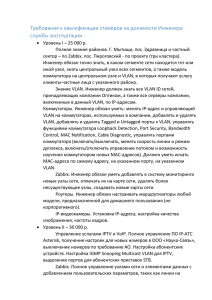Конфигурирование виртуальных сетей
advertisement
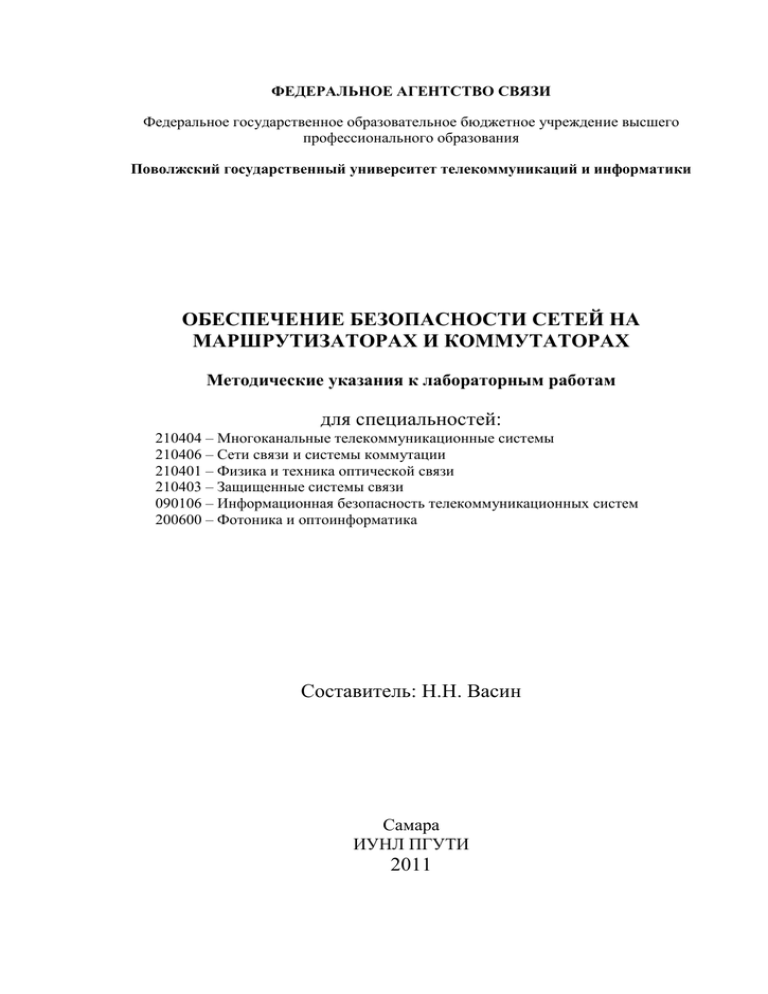
ФЕДЕРАЛЬНОЕ АГЕНТСТВО СВЯЗИ Федеральное государственное образовательное бюджетное учреждение высшего профессионального образования Поволжский государственный университет телекоммуникаций и информатики ОБЕСПЕЧЕНИЕ БЕЗОПАСНОСТИ СЕТЕЙ НА МАРШРУТИЗАТОРАХ И КОММУТАТОРАХ Методические указания к лабораторным работам для специальностей: 210404 – Многоканальные телекоммуникационные системы 210406 – Сети связи и системы коммутации 210401 – Физика и техника оптической связи 210403 – Защищенные системы связи 090106 – Информационная безопасность телекоммуникационных систем 200600 – Фотоника и оптоинформатика Составитель: Н.Н. Васин Самара ИУНЛ ПГУТИ 2011 УДК 681.3 УДК 004.722 ББК 32.973.202я7 Обеспечение безопасности сетей на маршрутизаторах и коммутаторах: Методические указания по проведению лабораторных работ / Васин Н.Н. – Самара: ФГОБУВПО ПГУТИ, 2011. – 24 с. Комплекс лабораторных работ посвящен конфигурированию паролей и сетевых фильтров (списков доступа) на маршрутизаторах, а также конфигурированию безопасности портов коммутатора, созданию виртуальных локальных сетей. В методических указаниях приведены схемы сетей, адреса устройств, порядок выполнения лабораторной работы, примеры конфигурирования устройств. Рецензент: Росляков А.В. – д.т.н., профессор, зав. кафедрой АЭС ПГУТИ Федеральное государственное образовательное бюджетное учреждение высшего профессионального образования Поволжский государственный университет телекоммуникаций и информатики Васин Н.Н. 2011 2 Лабораторная работа № 1. Формирование паролей на маршрутизаторе Схема сети лабораторной работы приведена на рис.1.1, адреса – в табл.1.1. Сеть 3 S1/1 A DCE F0/0 S1/2 B F0/0 Host 1-1 Host 1-n Host 2-1 Host 2-n Сеть 1 Сеть 2 Рис. 1.1. Схема сети Таблица 1.1 Адреса сетей и интерфейсов маршрутизаторов IP-адрес сети Интерфейсы IP-адрес интерфейса Сеть 1 192.168.10.0/24 F0/0 192.168.10.1 Сеть 2 192.168.20.0/24 F0/0 192.168.20.1 Сеть 3 200.30.30.0/24 S1/1 S1/2 200.30.30.11 200.30.30.12 1. Сконфигурировать адреса всех интерфейсов маршрутизаторов согласно табл.1.1. 2. Сконфигурировать адреса конечных узлов сети Host 1-1 – 192.168.10.11, Host 1-n – 192.168.10.18, Host 2-1 – 192.168.20.21, Host 2-n – 192.168.20.29. 3. На маршрутизаторах А и В сконфигурировать протокол маршрутизации RIP. По командам ping, sh run, s hip route проверить работоспособность сети, при необходимости отладить сеть. 3 4. Установка пароля на консольный вход На маршрутизаторе А сконфигурировать имя и пароль консольного порта: Router(config)#hostname Router_A Router_A(config)#line console 0 Router_A(config-line)#password cis-1 Router_A(config-line)#login Проверить работоспособность пароля, для чего используя команды exit выйти из режима конфигурирования и вновь войти. Что при этом происходит? Сравнить с маршрутизатором В, где пароль не установлен. 5. Защита входа в привилегированный режим На маршрутизаторе А сконфигурировать два пароля: Router_A(config)#enable password cis-2 Router_A(config)#enable secret cis-3 Проверить работоспособность паролей, для чего используя команду exit выйти в пользовательский режим и вновь войти в привилегированный. Какой пароль позволяет войти в привилегированный режим? Почему? Посмотреть текущую конфигурацию (sh run). Прокомментировать информацию об установленных паролях. В какой форме представлены пароли? 6. Удаленный доступ На маршрутизаторе В сконфигурировать имя: Router(config)#hostname Router_B Router_B(config)# По команде telnet реализовать удаленный доступ в маршрутизатор А: Router_B#telnet 192.168.10.1 Что при этом происходит? Почему? 4 7. Защита удаленного доступа На маршрутизаторе А сконфигурировать пароль на виртуальные линии: Router_A(config)#line vty 0 4 Router_A(config-line)#password cis-4 Router_A(config-line)#login По команде telnet реализовать удаленный доступ с маршрутизатора В в маршрутизатор А: Router_B#telnet 192.168.10.1 Что при этом происходит? Почему? В режиме удаленного доступа изменить имя маршрутизатора А на R-A. Завершить удаленный доступ. Проверить, что имя изменено. 8. Реализовать удаленный доступ в маршрутизатор А с конечного узла Host 2-n. Внести изменения в конфигурацию маршрутизатора А, использовав команду: R-A(config)#service password-encription Проверить текущую конфигурацию. Прокомментировать информацию об установленных паролях. В какой форме представлены пароли? Выйти из режима удаленного доступа. На маршрутизаторе А отменить команду service password-encription. Прокоментировать текущую конфигурацию. 9. Сохранить текущую конфигурацию!!! R-A#copy run start 10. Восстановление утерянного пароля Если пользователь позабыл пароль, то пароль enable password можно восстановить, а пароль enable secret можно заменить новым. Это реализуется только при физическом доступе к маршрутизатору через консольный порт (console). При загрузке маршрутизатора необходимо обойти проверку паролей за счет изменения значения конфигурационного регистра. 11. Проверить значение конфигурационного регистра по команде: R-A#show version … Configuration register is 0x2102 5 12. Выключить и вновь включить маршрутизатор В течение 1 минуты, когда производится проверка (тестирование) аппаратных средств маршрутизатора, нажать клавишу Break на клавиатуре. При этом маршрутизатор переходит в режим rommon 1> 13. Ввести команду rommon 1>confreg 0x2142, которая позволяет при загрузке конфигурационного файла обойти проверку паролей. 14. Следующая команда rommon 2>reset запустит процесс перезагрузки, который завершится вопросом: Continue with configuration dialog? [yes/no]: на который нужно ответить отрицательно – no. Маршрутизатор готов к переконфигурированию! Проверить текущую конфигурацию! Прокомментировать ее. Router>ena Router#sh run 15. Для сохранения прежней конфигурации, хранящейся в памяти NVRAM, выполнить команду: Router#copy start run … R-A# 16. Проверить текущую конфигурацию! R-A#sh run 17. Внести необходимые изменения в текущую конфигурацию. Изменить пароли, запомнить их! 18. Вернуть прежнее значение конфигурационного регистра R-A(config)#config-register 0x2102 19. Сохранить текущий конфигурационный файл R-A#copy run start 6 Лабораторная работа № 2 Конфигурирование списков доступа Необходимо сконфигурировать стандартные списки доступа по защите Сети 1 (рис. 2.1). Сеть 4 S1/1 A S1/1 S1/2 DCE B F0/0 F0/0 Сервер Сеть 5 DCE S1/2 C F0/0 Сервер Host 1-1 Host 1-n Host 2-1 Host 2-n Host 3-1 Host 3-n Сеть 1 Сеть 2 Сеть 3 Рис. 2.1. Схема сети Сконфигурировать адреса в соответствии с табл. 2.1, сконфигурировать протокол RIP. Проверить работоспособность сети!!! Таблица 2.1 Адреса сетей и интерфейсов маршрутизаторов IP-адрес сети Интерфейсы IP-адрес интерфейса Сеть 1 192.168.10.0/24 F0/0 192.168.10.1 Сеть 2 192.168.20.0/24 F0/0 192.168.20.1 Сеть 3 192.168.30.0/24 F0/0 192.168.30.1 Сеть 4 200.40.40.0/24 Сеть 5 200.50.50.0/24 S1/1 S1/2 S1/1 S1/2 200.40.40.11 200.40.40.12 200.50.50.11 200.50.50.12 Адреса конечных узлов: Host 1-1 – 192.168.10.11, Host 1-n – 192.168.10.24, Host 2-1 – 192.168.20.11, Host 2-n – 192.168.20.24, Host 3-1 – 192.168.30.11, Host 3-n – 192.168.30.24. 7 Задание 1. Необходимо, чтобы серверы Сети 1 были доступны только узлу Host 2-1 Сети 2 с адресом 192.168.20.11, а все остальные узлы Сети 2 и Сети 3 не имели бы доступа в Сеть 1. Список доступа следует установить на интерфейс F0/0 маршрутизатора Router_A. Номер списка доступа (10) выбирается из диапазона 1 – 99. Адреса сетей, а также названия и адреса интерфейсов приведены в табл. 2.1. Создание и установка списка доступа производится по командам: Router_A(config)#access-list 10 permit 192.168.20.11 Router_A(config)#int f0/0 Router_A(config)#ip access-group 10 out Согласно созданной конфигурации ко всем исходящим из маршрутизатора пакетам через интерфейс F0/0 будет применяться список доступа: permit 192.168.20.11 – присутствует в списке в явном виде, deny any – присутствует неявно в конце каждого списка доступа. Некоторые версии операционных систем IOS маршрутизаторов требуют в обязательном порядке использование масок WildCard при задании адресов узлов и сетей, либо расширения host при задании адресов узлов. Проверить работоспособность списка доступа! Задание 2. Серверы Сети 1 должны быть доступны всем узлам Сети 2 и узлу Host 3-1 Сети 3 с адресом 192.168.30.11, остальные узлы Сети 3 не должны иметь доступа. Список доступа установить на интерфейс F0/0 Router_A. В списке доступа имеются адреса сети и отдельного узла, поэтому необходимо использовать маску WildCard. Нулевые значения маски WildCard означают требование обработки соответствующих разрядов адреса, а единичные значения – игнорирование соответствующих разрядов адреса при функционировании списка доступа. Таким образом, маска 0.0.0.0 предписывает анализ и обработку всех разрядов адреса, т.е. в этом случае будет обрабатываться адрес каждого узла. Маска 0.0.0.255 показывает, что обрабатываться будет только сетевая часть адреса класса С. Следовательно, список доступа будет следующим: Router_A(config)#access-list 11 permit 192.168.30.11 0.0.0.0 Router_A(config)#access-list 11 permit 192.168.20.0 0.0.0.255 Router_A(config)#int f0/0 Router_A(config)#ip access-group 11 out Согласно созданной конфигурации ко всем исходящим из маршрутизатора пакетам через интерфейс f0/0 будет применяться список доступа: permit 192.168.30.11 – разрешение узлу с инвертированной маской WildCard 0.0.0.0, 8 permit 192.168.20.0 – разрешение сети с инвертированной маской WildCard 0.0.0.255, deny any – присутствует неявно в конце списка доступа. Записи 192.168.30.11 0.0.0.0 полностью соответствует другой вариант – host 192.168.30.11, который также предписывает обрабатывать адрес только одного узла. Проверить данный вариант! Задание 3. В Сети рис.2.1 необходимо установить список доступа, который: 1. блокирует рабочей станции 192.168.20.11 Сети 2 доступ в Сеть1; 2. блокирует рабочей станции 192.168.30.24 Сети 3 доступ в Сеть1; Для этого создается список доступа: Router_А(config)#access-list 12 deny host 192.168.20.11 Router_А(config)#access-list 12 deny host 192.168.30.24 Router_А(config)#access-list 12 permit any Router_А(config)#int f0/0 Router_А(config-if)#ip access-group 12 out Данный список блокирует доступ в Сеть 1 только двум рабочим станциям 192.168.20.11 и 192.168.30.24, а всем остальным – доступ разрешен. Если бы отсутствовала третья строка списка доступа, то ни одна станция из других сетей не могла бы попасть в Сеть 1. Проверить работоспособность списка доступа! Задание 4. Используя исходные данные Задания 3, сформировать список доступа в виде именованного (имя ACL): Router_А(config)#ip access-list standard ACL Router_А(config)#deny host 192.168.20.11 Router_А(config)#deny host 192.168.30.24 Router_А(config)#permit any Router_А(config)#int f0/0 Router_А(config-if)#ip access-group ACL out Проверить работоспособность списка доступа! 9 Задание 5. На маршрутизаторе А (рис.2.1) необходимо установить расширенный список доступа, который: 1. блокирует рабочим станциям Сети 2 доступ в Сеть1 по telnet; 2. разрешает рабочим станциям Сети 2 доступ в Сеть1 по другим протоколам, например, по команде ping протокола ICMP. Для этого необходимо сконфигурировать пароли на маршрутизаторе А: Router_A(config)#line vty 0 15 Router_A(config-line)#password cisco-1 Router_A(config-line)#login Router_A(config-line)#exit Router_A(config)#enable secret cisco-2 Выполнить удаленный доступ к маршрутизатору Router_A с конечного узла 192.168.20.11: РС>telnet 192.168.10.1 … Password: Router_A>ena Password: (ввести пароль) Router_A#conf t Изменить конфигурацию маршрутизатора, например, изменить имя: Router_A(config)#hostname R_A R_A(config)# Выполнить команду: РС>ping 192.168.10.1 Прокомментировать результаты выполнения команд telnet и ping! Сформировать список доступа, блокирующий рабочим станциям Сети 2 доступ в Сеть1 по telnet и разрешающий доступ в Сеть1 по команде ping.: R_А(config)#access-list 102 deny tcp 192.168.20.0 0.0.0.255 192.168.10.0 0.0.0.255 eq 23 R_А(config)#access-list 102 permit ip any any R_А(config)#int s1/1 R_А(config-if)#ip access-group 102 in Выполнить удаленный доступ к маршрутизатору R_A (адрес 192.168.10.1) с конечного узла 192.168.20.11. РС>telnet 192.168.10.1 Выполнить команду РС>ping 192.168.10.1 Прокомментировать результаты выполнения команд telnet и ping! 10 Лабораторная работа № 3 Конфигурирование безопасности коммутатора Лабораторная работа выполняется для сети (рис.3.1), адреса – в табл. 3.1. Коммутатор Sw-A Концентратор Port 0 F0/1 Port 1 Port 2 Port 3 РС1 РС3 РС2 Рис.3.1. Схема сети Таблица 3.1 Адреса сетей и интерфейсов маршрутизаторов Устройство Адрес Маска РС1 NIC 10.1.10.21 255.255.255.0 РС2 NIC 10.1.10.22 255.255.255.0 РС3 NIC 10.1.10.23 255.255.255.0 S1 Vlan 101 10.1.10.11 255.255.255.0 Шлюз 10.1.10.11 10.1.10.11 10.1.10.11 10.1.10.1 1. Собрать схему сети рис.3.1. 2. Сконфигурировать адресную информацию на компьютерах РС1, РС2, РС3 согласно табл. 3.1. 3. Выполнить последовательность команд: Switch>en Switch#sh Switch#sh Switch#sh Switch#sh Switch#sh Switch#sh run start vlan brief int vlan 1 ip int vlan 1 int f0/1 Обратить внимание на состояние устройств и интерфейсов (включен – up или выключен down), их IP-адреса и МАС-адреса, к каким виртуальным сетям vlan приписаны порты коммутатора. 4. Сконфигурировать имя коммутатора и пароли на нем: Switch(config)#hostname Sw-A Sw-A(config)#line console 0 11 Sw-A(config-line)#password Sw-A(config-line)#login Sw-A(config-line)#line vty Sw-A(config-line)#password Sw-A(config-line)#login Sw-A(config-line)#exit Sw-A(config)#enable secret cisco-1 0 15 cisco-2 cisco-3 5. Используя команды exit, вернуться в пользовательский режим. Затем вновь войти в привилегированный режим. Объяснить действие паролей. Проверить пароли по команде sh run. Какие пароли представлены в открытой форме, а какие криптографированы? Как зашифровать пароли на консольной и виртуальных линиях? Выполнить шифрование всех паролей. Произвести проверку! 6. Сконфигурировать IP-адрес на коммутаторе для управления с удаленного устройства. По умолчанию управляющей является виртуальная локальная сеть vlan 1, на которую и выполняют атаки хакеры. Поэтому в качестве управляющей рекомендуется использовать виртуальную сеть с другим номером, например vlan 101, на интерфейс которой устанавливается адрес шлюза по умолчанию (10.1.10.11) компьютеров РС1, РС2, РС3. Sw-A(config)#vlan 101 Sw-A(config-vlan)#exit Sw-A(config)#int vlan 101 Sw-A(config-if)#ip add 10.1.10.11 255.255.255.0 Sw-A(config-if)#no shutdown 7. Выполнить команды верификации: Sw-A#sh vlan brief Sw-A#sh int vlan 101 Прокомментировать полученные результаты. 8. Приписать порт f0/1 к vlan 101: Sw-A(config)#int f0/1 Sw-A(config-if)#switchport access vlan 101 9. Установить шлюз по умолчанию: Sw-A(config)#ip default-gateway 10.1.10.1 10. Выполнить команды верификации: Sw-A#sh Sw-A#sh Sw-A#sh Sw-A#sh run vlan brief int vlan 101 mac-address-table Прокомментировать полученные результаты. 12 11. С компьютера РС1 выполнить удаленный доступ к коммутатору: РС1>telnet 10.1.10.11 12. С компьютера РС1 в режиме удаленного доступа произвести изменение конфигурации коммутатора, например, изменить имя коммутатора на S1. 13. Завершить сеанс удаленного доступа, используя команды exit. 14. Убедиться в изменении конфигурации коммутатора, войдя в режим конфигурирования коммутатора CLI. 15. Выполнить команду: S1#sh mac-address-table Команду повторить через 5 минут. Объяснить полученный результат. 16. Определить физические адреса сетевых карт компьютеров по команде ipconfig /all для компьютеров РС1, РС2 и РС3. Записать МАС-адреса.. 17. Сконфигурировать статическую запись в таблице маршрутизации, приписав МАС-адрес компьютера РС1 к порту Fa0/1 коммутатора: S1(config)#mac-address-table static Мас-адрес vlan 101 interface fastethernet 0/1 Проверить таблицу коммутации. 18. Удалить статическую запись из таблицы коммутации. Проверить таблицу коммутации. Конфигурирование безопасности порта коммутатора 19. Сконфигурировать безопасность порта f0/1: S1(config)#int f0/1 S1(config-if)#switchport mode access S1(config-if)#switchport port-security Задать количество безопасных адресов, равное 1: S1(config-if)#switchport port-security maximum 1 Установить режим безопасных адресов sticky: S1(config-if)#switchport port-security mac-address sticky Установить режим реагирования на нарушение безопасности shutdown: S1(config-if)#switchport port-security violation shutdown 13 20. Проверить текущую конфигурацию и таблицу коммутации по командам show running-configuration и show mac-address-table. Прокомментировать полученные результаты. 21. Выполнить команду ping 10.1.10.11 с компьютера РС1. Вновь проверить таблицу коммутации и прокомментировать полученный результат. 22. Выполнить команду ping 10.1.10.11 с компьютера РС2. Порт коммутатора должен выключиться. 23. Выполнить команду show port-security int f0/1 и прокомментировать полученный результат. 24. Включить порт f0/1 коммутатора. После того, как загорится зеленый индикатор, выполнить команду ping 10.1.10.11 с компьютера РС1. 25. Выполнить команду show port-security int f0/1. 26. Увеличить количество безопасных адресов до 2: S1(config-if)#switchport port-security maximum 2 27. Выполнить команду ping 10.1.10.11 с компьютеров РС1, РС2. 28. Выполнить команды show mac-address-table и show port-security int f0/1 и прокомментировать полученный результат. 29. Выполнить команду ping 10.1.10.11 с компьютера РС3. Прокомментировать результат. 14 Лабораторная работа № 4 Конфигурирование виртуальных локальных сетей Статическое конфигурирование виртуальных сетей сводится к назначению портов коммутатора на каждую виртуальную локальную сеть VLAN, через использование командной строки CLI. 1. Создать схему лабораторной работы, включающую три виртуальных локальных сети (рис. 4.1) на коммутаторе Sw_A, подключив РС0 к порту f0/1, PC1 – к порту f0/2, PC2 – к порту f0/3, PC3 – к порту f0/4, PC4 – к порту f0/5, PC5 – к порту f0/6: РС0 10.1.10.11 vlan 10 РС2 172.16.20.11 vlan 20 РС4 192.168.30.11 vlan 30 Коммутатор Sw_A РС1 10.1.10.12 vlan 10 РС3 172.16.20.12 vlan 20 РС5 192.168.30.12 vlan 30 Рис. 4.1. Виртуальные локальные сети 2. Согласно схеме рис.4.1 и Таблице 4.1сконфигурировать на конечных узлах (персональных компьютерах РС0 – РС5) IP-адреса, маски и шлюзы по умолчанию. Таблица 4.1 Конфигурация конечных узлов виртуальных локальных сетей VLAN № Vlan 10 Vlan 20 Vlan 30 Узел PC0 PC1 PC2 PC3 PC4 PC5 Адрес узла 10.1.10.11 10.1.10.12 172.16.20.11 172.16.20.12 192.168.30.11 192.168.30.12 Маска Шлюз 255.255.255.0 10.1.10.1 255.255.255.0 172.16.20.1 255.255.255.0 192.168.30.1 Таким образом, каждая виртуальная локальная сеть имеет свой IP-адрес. 15 3. По команде sh vlan brief посмотреть состояние виртуальных сетей и интерфейсов коммутатора. Прокомментировать результат. 4. Сконфигурировать на коммутаторе три виртуальных локальных сети: Sw-A(config)#vlan 10 Sw-A(config-vlan)#vlan 20 Sw-A(config-vlan)#vlan 30 5. По команде конфигурации. sh vlan brief проанализировать изменения 6. Назначить виртуальные сети на определенные интерфейсы (приписать интерфейсы к созданным виртуальным сетям), используя пару команд switchport mode access, switchport access vlan №.. Ниже приведен пример указанных операций для сети рис.4.1. Sw-A(config)#int f0/1 Sw-A(config-if)#switchport Sw-A(config-if)#switchport Sw-A(config-if)#int f0/2 Sw-A(config-if)#switchport Sw-A(config-if)#switchport Sw-A(config-if)#int f0/3 Sw-A(config-if)#switchport Sw-A(config-if)#switchport Sw-A(config-if)#int f0/4 Sw-A(config-if)#switchport Sw-A(config-if)#switchport Sw-A(config-if)#int f0/5 Sw-A(config-if)#switchport Sw-A(config-if)#switchport Sw-A(config-if)#int f0/6 Sw-A(config-if)#switchport Sw-A(config-if)#switchport mode access access vlan 10 mode access access vlan 10 mode access access vlan 20 mode access access vlan 20 mode access access vlan 30 mode access access vlan 30 7. Произвести верификацию полученной конфигурации с помощью команды show vlan brief. Прокомментировать результат. 8. Скопировать конфигурационный файл в энергонезависимую память коммутатора по команде: Sw-A #copy running-config startup-config 16 9. Для отмены неверного назначения виртуальной сети на интерфейс, например, ошибочное назначение виртуальной сети vlan 20 на интерфейс F0/2, используется команда: Sw-A(config)#int f0/2 Sw-A(config-if)#no switchport access vlan Также можно просто приписать интерфейс f0/2 к другой виртуальной сети, например, к vlan 10: Sw-A(config)#int f0/2 Sw-A(config-if)#switchport mode access Sw-A(config-if)#switch access vlan 10 10. Проверка работоспособности сети производится по командам ping, (tracert). Проверить соединение РС0 с РС1 и другими компьютерами: PC0>ping 10.1.10.12 PC0>ping 172.16.20.12 PC0>ping 192.168.30.12 11. Если к сети присоединить дополнительный узел РС6, адрес которого 192.168.30.101 (рис.4.2), т.е. адрес его сети совпадает с адресом сети vlan 30, но узел РС6 не приписан ни к одной из виртуальных сетей, то он не сможет реализовать соединения с узлами существующих виртуальных сетей. Проверить! Результат показать преподавателю. РС0 10.1.10.11 vlan 10 РС2 172.16.20.11 vlan 20 РС4 192.168.30.11 vlan 30 Коммутатор Sw_A РС6 192.168.30.101 РС1 10.1.10.12 vlan 10 РС3 172.16.20.12 vlan 20 РС5 192.168.30.12 vlan 30 Рис.4.2. Функционирование виртуальных локальных сетей 17 Формирование виртуальных локальных сетей на нескольких коммутаторах 12. Собрать схему сети рис.4.3. РС0 10.1.10.11 vlan 10 РС2 172.16.20.11 vlan 20 РС4 192.168.30.11 vlan 30 РС6 10.1.10.13 vlan 10 РС8 172.16.20.13 vlan 20 Коммутатор Sw_A РС1 10.1.10.12 vlan 10 РС10 192.168.30.13 vlan 30 Коммутатор Sw_B РС3 172.16.20.12 vlan 20 РС7 10.1.10.14 vlan 10 РС5 192.168.30.12 vlan 30 РС9 172.16.20.14 vlan 20 РС11 192.168.30.14 vlan 30 Рис.4.3. VLAN на двух коммутаторах Согласно схеме рис.4.3 сконфигурировать на конечных узлах (персональных компьютерах РС6 – РС11) IP-адреса, маски и шлюзы по умолчанию. Приписать интерфейсы второго коммутатора Sw_B к vlan 10, vlan 20, vlan 30. Приписать интерфейсы, соединяющие коммутаторы между собой, например f0/7, f0/8, f0/9, к vlan 10, vlan 20, vlan 30. 13. Проверить работоспособность сети. По команде ping проверить соединение РС0 с РС1 и другими компьютерами: PC0>ping 10.1.10.12 PC0>ping 10.1.10.13 PC0>ping 10.1.10.14 PC0>ping 172.16.20.12 PC0>ping 192.168.30.12 Объяснить результаты! 18 Маршрутизация между виртуальными локальными сетями 14. Поскольку каждая виртуальная локальная сеть представляет собой широковещательный домен, т.е. сеть со своим IP-адресом, то для связи между сетями необходима маршрутизация Уровня 3. Поэтому к коммутатору необходимо присоединить маршрутизатор (рис.4.4). РС0 10.1.10.11 vlan 10 РС1 10.1.10.12 vlan 10 РС2 172.16.20.11 vlan 20 РС4 192.168.30.11 vlan 30 РС3 172.16.20.12 vlan 20 РС5 192.168.30.12 vlan 30 Коммутатор Sw_A РС6 10.1.10.13 vlan 10 РС7 10.1.10.14 vlan 10 РС8 172.16.20.13 vlan 20 РС10 192.168.30.13 vlan 30 РС9 172.16.20.14 vlan 20 РС11 192.168.30.14 vlan 30 Коммутатор Sw_B Рис.4.4. Связь между сетями через маршрутизатор 15. Для соединения с маршрутизатором в схеме дополнительно задействованы три интерфейса коммутатора Sw_А: F0/11, F0/12, Ff0/13.При этом порт F0/11 приписан к сети vlan 10, порт F0/12 – к vlan 20, порт F0/13 – к vlan 30. Sw_А(config)#int f0/11 Sw_А(config-if)#switchport access vlan 10 Sw_А(config-if)#int f0/12 Sw_А(config-if)#switchport access vlan 20 Sw_А(config-if)#int f0/13 Sw_А(config-if)#switchport access vlan 30 16. На маршрутизатор серии 2811 установите дополнительные интерфейсы локальных сетей, например, NM-2FE2W. Таким образом, на маршрутизаторе будут функционировать 4 интерфейса локальных сетей: F0/0, F0/1, F1/0, F1/1. 19 17. На маршрутизаторе используются три интерфейса F0/0, F0/1, F1/0 (по числу виртуальных сетей), которые сконфигурированы следующим образом: Router>ena Router#conf t Router(config)#int f0/0 Router(config-if)#ip add 10.1.10.1 255.255.255.0 Router(config-if)#no shut Router(config-if)#int f0/1 Router(config-if)#ip add 172.16.20.1 255.255.255.0 Router(config-if)#no shut Router(config)#int f1/0 Router(config-if)#ip add 192.168.30.1 255.255.255.0 Router(config-if)#no shut 18. По команде sh ip route посмотреть таблицу маршрутизации: Router#sh ip route Codes: C - connected, S - static, I - IGRP, R - RIP, M - mobile, B - BGP D - EIGRP, EX - EIGRP external, O - OSPF, IA - OSPF inter area N1 - OSPF NSSA external type 1, N2 - OSPF NSSA external type 2 E1 - OSPF external type 1, E2 - OSPF external type 2, E - EGP i - IS-IS, L1 - IS-IS level-1, L2 - IS-IS level-2, ia - IS-IS inter area * - candidate default, U - per-user static route, o - ODR P - periodic downloaded static route Gateway of last resort is not set C C C 10.0.0.0/24 is subnetted, 1 subnets 10.1.10.0 is directly connected, FastEthernet0/0 172.16.0.0/24 is subnetted, 1 subnets 172.16.20.0 is directly connected, FastEthernet0/1 192.168.30.0/24 is directly connected, FastEthernet1/0 Из таблицы маршрутизации следует, что все три сети (10.1.10.0, 172.16.20.0, 192.168.30.0) являются непосредственно присоединенными и, следовательно, могут обеспечивать маршрутизацию между сетями. «Прозвонка» с узла 10.1.10.11 узлов сетей 172.16.20.0, 192.168.30.0 должна дать положительный результат. 19. Проверить работоспособность сети. По команде ping проверить соединение РС0 со всеми другими компьютерами сети. Результат показать преподавателю. 20 Недостатком такого метода организации межсетевых соединений является необходимость использования дополнительных интерфейсов коммутатора и маршрутизатора, число которых равно количеству виртуальных сетей. От этого недостатка свободно транковое соединение, когда совокупность физических каналов между двумя устройствами может быть заменена одним агрегированным каналом, включающим несколько логических соединений. Конфигурирование транковых соединений 20. Собрать схему сети рис.4.5. При транковом соединении коммутатора и маршрутизатора три физических канала между ними (рис. 4.4) заменяются одним агрегированным каналом (рис. 4.5). РС0 10.1.10.11 vlan 10 РС2 172.16.20.11 vlan 20 РС4 192.168.30.11 vlan 30 РС3 172.16.20.12 vlan 20 РС5 192.168.30.12 vlan 30 РС6 10.1.10.13 vlan 10 РС8 172.16.20.13 vlan 20 РС10 192.168.30.13 vlan 30 РС9 172.16.20.14 vlan 20 РС11 192.168.30.14 vlan 30 F0/0 РС1 10.1.10.12 vlan 10 Коммутатор Sw_A РС7 10.1.10.14 vlan 10 Коммутатор Sw_B Рис.4.5. Транковое соединение коммутатора и маршрутизатора Для создания транкового соединения на коммутаторе задействован интерфейс F0/10, а на маршрутизаторе – F0/0. 21. Конфигурирование коммутатора будет следующим: Sw_A>ena Sw_A#conf t Sw_A(config)#vlan 10 Sw_A(config-vlan)#vlan 20 Sw_A(config-vlan)#vlan 30 Sw_A(config-vlan)#int f0/1 Sw_A(config-if)#switchport Sw_A(config-if)#switchport Sw_A(config-if)#int f0/4 Sw_A(config-if)#switchport Sw_A(config-if)#int f0/2 Sw_A(config-if)#switchport Sw_A(config-if)#int f0/5 mode access access vlan 10 access vlan 10 access vlan 20 21 Sw_A(config-if)#switchport Sw_A(config-if)#int f0/3 Sw_A(config-if)#switchport Sw_A(config-if)#int f0/6 Sw_A(config-if)#switchport Sw_A(config-if)#int f0/10 Sw_A(config-if)#switchport Sw_A(config-if)#^Z access vlan 20 access vlan 30 access vlan 30 mode trunk 22. По команде sh int f0/10 switchport можно посмотреть состояние интерфейса: Sw_A#sh int f0/10 switchport Name: Fa0/10 Switchport: Enabled Administrative Mode: trunk Operational Mode: down Administrative Trunking Encapsulation: dot1q Operational Trunking Encapsulation: dot1q Negotiation of Trunking: On Access Mode VLAN: 1 (default) Trunking Native Mode VLAN: 1 (default) Voice VLAN: none . . . Sw_A# Из распечатки следует, что порт F0/10 находится в режиме Trunk. 23. Конфигурирование маршрутизатора сводится к тому, что на его интерфейсе F0/0 формируются субинтерфейсы F0/0.10, F0/0.20, F0/0.30. На указанных субинтерфейсах конфигурируется протокол Dot 1q для виртуальных сетей 10, 20, 30. Последовательность команд необходимо завершить включением интерфейса no shut. Router>ena Router#conf t Router(config-if)#int f0/0.10 Router(config-subif)#encapsulation dot1q 10 Router(config-subif)#ip add 10.1.10.1 255.255.255.0 Router(config-subif)#int f0/0.20 Router(config-subif)#encapsulation dot1q 20 Router(config-subif)#ip add 172.16.20.1 255.255.255.0 Router(config-subif)#int f0/0.30 Router(config-subif)#encapsulation dot1q 30 Router(config-subif)#ip add 192.168.30.1 255.255.255.0 Router(config-subif)#int f0/0 Router(config-if)#no shut 22 24. Результат конфигурирования проверяется по команде sh ip route: Router#sh ip route … Gateway of last resort is not set 10.0.0.0/24 is subnetted, 1 subnets C 10.1.10.0 is directly connected, FastEthernet0/0.10 172.16.0.0/24 is subnetted, 1 subnets C 172.16.20.0 is directly connected, FastEthernet0/0.20 C 192.168.30.0/24 is directly connected, FastEthernet0/0.30 Router# Из таблицы маршрутизации следует, что сети 10.1.10.0, 172.16.20.0, 192.168.30.0 являются непосредственно присоединенными. Поэтому маршрутизатор способен обеспечить маршрутизацию между сетями. 25. Проверить работоспособность сети. По команде ping проверить соединение всех компьютеров сети между собой. Результат показать преподавателю. 26. Сформировать транковое соединение между коммутаторами (рис.4.6) РС0 10.1.10.11 vlan 10 РС2 172.16.20.11 vlan 20 РС4 192.168.30.11 vlan 30 РС3 172.16.20.12 vlan 20 РС5 192.168.30.12 vlan 30 РС6 10.1.10.13 vlan 10 РС8 172.16.20.13 vlan 20 РС10 192.168.30.13 vlan 30 РС9 172.16.20.14 vlan 20 РС11 192.168.30.14 vlan 30 F0/0 РС1 10.1.10.12 vlan 10 Коммутатор Sw_A РС7 10.1.10.14 vlan 10 Коммутатор Sw_B Рис.4.6. Транковое соединение коммутаторов 27. Проверить работоспособность сети. По команде ping проверить соединение всех компьютеров сети между собой. Результат показать преподавателю. 23 Список литературы 1. Олифер В.Г., Олифер Н.А. Компьютерные сети. Принципы, технологии, протоколы. СПб: Издательство «Питер» - 2011. – 944 с. 2. Васин Н.Н. Основы сетевых технологий на базе коммутаторов и маршрутизаторов: Учебное пособие – М.: Интуит,: БИНОМ. 2011. – 270 с. 3. Васин Н.Н. Сети и системы передачи информации на базе коммутаторов и маршрутизаторов (Конспект лекций): Учебное пособие. – Самара: ПГУТИ, 2010. 362 с. 4. Васин Н.Н. Сети и системы передачи информации на базе коммутаторов и маршрутизаторов CISCO: Учебное пособие. – Самара: ПГАТИ, 2008. 236 с. 5. Васин Н.Н., Ротенштейн И.В. Основы конфигурирования маршрутизаторов. Методические указания к лабораторным работам. – Самара: ПГУТИ. 2011. – 37 с. 24